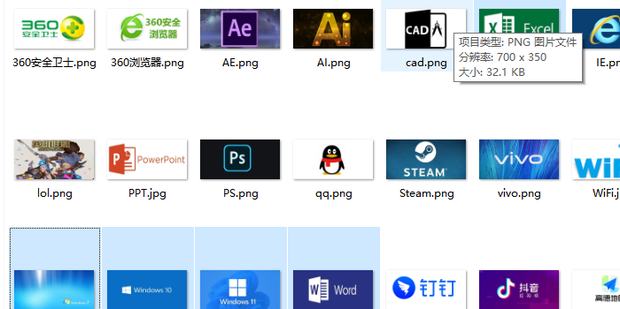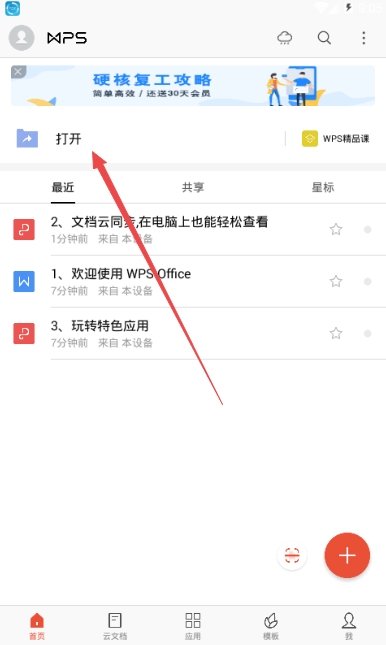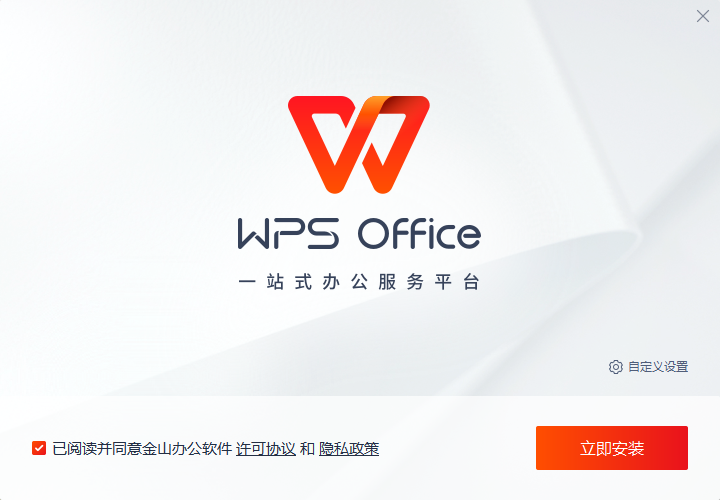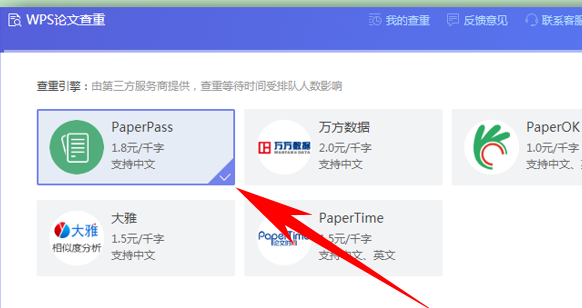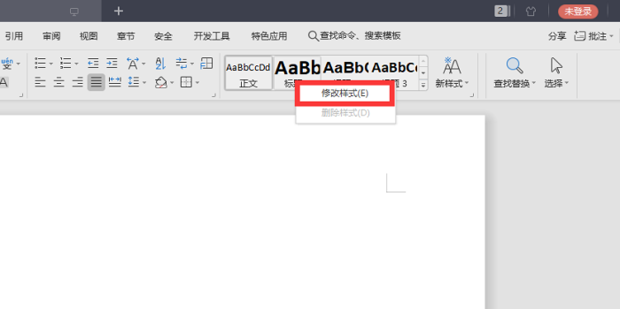在WPS Office中添加WPS手写签名的最直接方法是:打开WPS文档,将光标定位到需要签名的位置,点击顶部菜单栏中的“插入”选项卡,然后找到并点击“签名”按钮,选择“手写签名”。在弹出的窗口中,您可以使用鼠标或触控板直接绘制签名,调整颜色和粗细后,点击“确定”即可插入到文档中。这种方法适用于WPS文字、表格和PDF等多种格式,操作简便快捷。
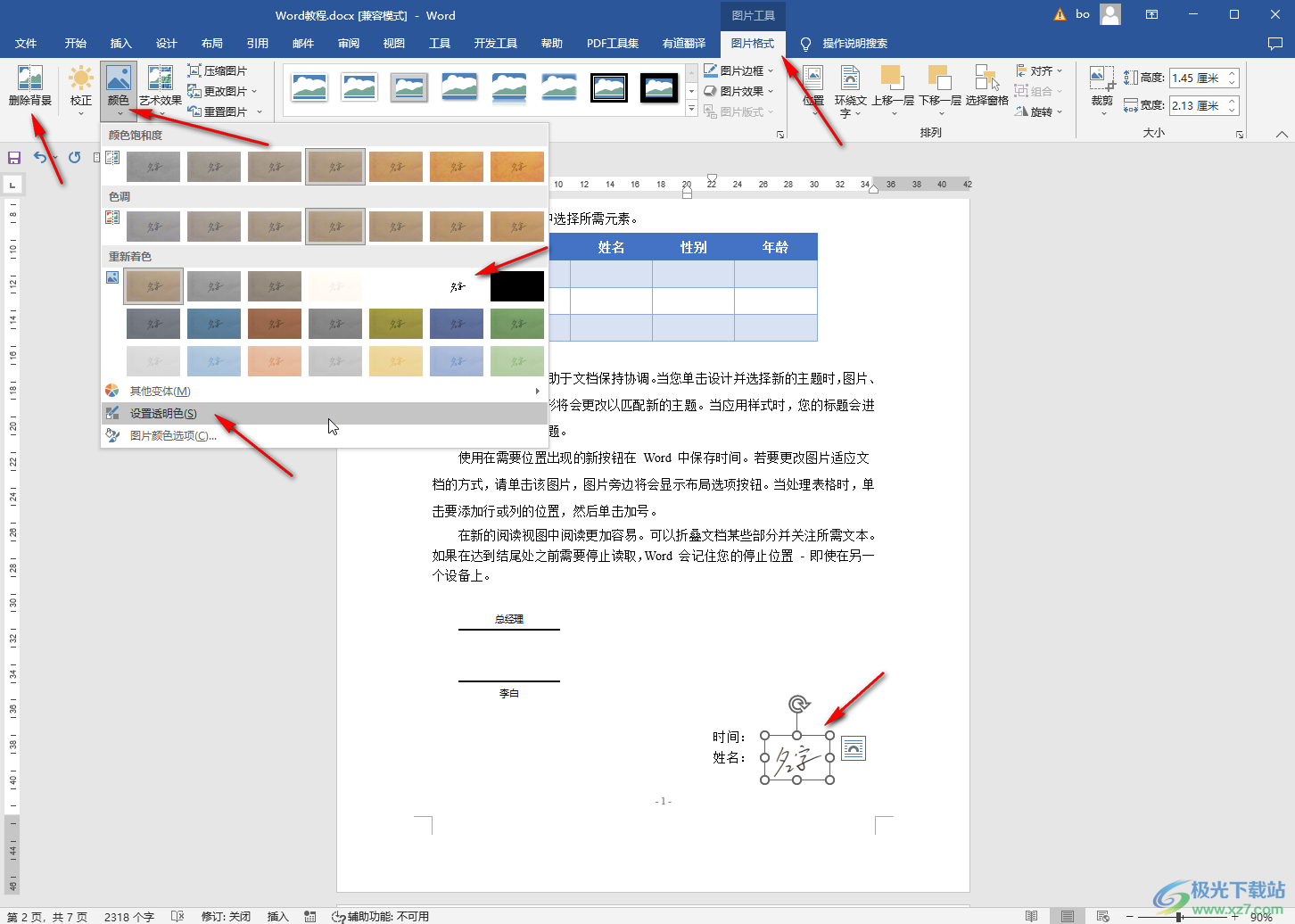
目录
- 为什么需要在WPS文档中添加手写签名?
- WPS手写签名的三种核心方法
- 如何在WPS不同组件中添加签名?
- 提升WPS手-写签名专业感的技巧
- Mac用户如何优雅地完成WPS手-写签名?
- WPS手-写签名常见问题解答
为什么需要在WPS文档中添加手写签名?
在数字化办公日益普及的今天,电子文档的流转和确认已成为常态。无论是合同、审批文件、报告还是回执,一个亲笔签名往往是确认身份、表示同意或承担责任的关键环节。在WPS Office文档中加入手写签名,不仅还原了传统纸质签名的仪式感和权威性,更带来了传统方式无法比拟的效率和便利性。
相较于打印、签名、再扫描的繁琐流程,直接在WPS文档中进行电子化手写签名,可以极大缩短文件处理周期,实现无纸化办公,降低了纸张和打印成本。同时,一个清晰、规范的手写签名能够显著提升文档的专业性和可信度,特别是在商务沟通和正式场合中,它代表了个人的承诺和身份的印记,是文件有效性的重要保障。
WPS手写签名的三种核心方法
为了满足不同用户在不同场景下的需求,WPS Office提供了多种实现手写签名的方式。您可以根据自己手头的设备和对签名质量的要求,选择最适合的方案。以下是三种最主流且高效的方法。
方法一:直接使用内置“手写签名”功能
这是最便捷、最常用的一种方式,无需任何外部工具。WPS内置的签名功能允许用户直接在软件界面中创建签名。
操作步骤非常简单:首先,在WPS文字或表格中,将光标置于您希望插入签名的位置。然后,导航至顶部菜单栏的“插入”选项卡。在工具栏中找到“签名”或“手写批注”区域,点击后选择“手写签名”。此时会弹出一个绘图窗口,您可以使用鼠标、笔记本的触控板或外接触控笔在空白区域内书写您的名字。窗口右侧通常提供调整画笔颜色和粗细的选项,完成后点击“确定”,您的签名便会以图片形式插入到文档中。
这种方法的优点是快速直接,即用即创。缺点是使用鼠标或普通触控板书写的签名可能不够流畅自然,美观度有限。
方法二:插入透明背景的签名图片
如果您对签名的美观度有较高要求,希望它看起来与纸质签名别无二致,那么推荐使用此方法。它能完美还原您最真实的笔迹。
首先,在一张干净的白纸上用黑色或深色笔签下您的名字。然后,使用手机或扫描仪将其清晰地拍摄或扫描成图片(JPG或PNG格式)。下一步是关键:移除图片背景。您可以使用Photoshop等专业软件,或在线的免费抠图工具(如remove.bg)来快速实现背景透明化,并保存为PNG格式。背景透明的签名可以完美叠加在任何内容的文档上,不会有白色方框遮挡。
完成图片制作后,在WPS文档中,点击菜单栏的“插入” -> “图片”,选择您刚刚制作好的透明背景签名PNG文件。插入后,您可以随意拖动位置、调整大小,直至达到理想效果。这个方法“一次制作,多次使用”,非常高效。
方法三:利用WPS移动端同步签名
WPS Office的强大之处在于其跨平台的无缝体验。如果您觉得在电脑上用鼠标写字不方便,可以借助手机或平板的触摸屏来完成一个漂亮的签名。
确保您的电脑和移动设备登录了同一个WPS账号。在手机或平板的WPS Office应用中,打开任意文档,找到签名功能(通常在“插入”或“批注”菜单下),利用触摸屏的优势,用手指或电容笔轻松写出一个满意的签名。完成后,务必选择保存该签名到您的WPS账户中。回到电脑端的WPS软件,在需要签名时,再次进入“插入” -> “签名”功能,您会发现在历史签名记录中,已经同步出现了您在手机上创建的签名,直接点击即可调用,方便至极。
如何在WPS不同组件中添加签名?
WPS Office作为一个集成办公套件,其核心组件Writer(文字)、Spreadsheets(表格)和PDF都支持手写签名功能,但具体入口和操作细节略有差异。
在WPS文字 (Writer) 中插入签名
在WPS文字文档中添加签名是最常见的需求。如前所述,主要路径是“插入” -> “签名” -> “手写签名”。插入后,签名会被当作一个图片对象。您可以右键点击签名,选择“设置对象格式”,在“版式”选项中选择“浮于文字上方”,这样就可以自由地将签名拖动到合同的指定签名栏或页面的任意位置,而不会扰乱原文的排版。
在WPS表格 (Spreadsheets) 中插入签名
在Excel工作表或WPS表格中,签名同样被视为图片对象。操作路径与Writer完全一致:“插入” -> “签名” -> “手写签名”。签名插入后,它会悬浮在单元格之上。您可以拖动它的四个角来调整大小,使其适配单元格或表头/表尾的特定区域。对于需要多人审批的表格,可以依次插入多个签名,并排列整齐,清晰明了。
在WPS PDF文档中进行手写签名
PDF文档的签名功能更为强大和常用。打开一个PDF文件后,通常需要切换到特定的模式。请点击顶部菜单栏的“注释”或“填写&签名”选项卡。在这里,您会直接看到一个“手写签名”的图标。
点击后,同样会弹出创建或选择签名的窗口。您可以即时绘制,或调用已保存的签名。与Word和Excel不同,PDF中的签名可以更方便地放置在表单的签名域中。完成签名后保存PDF,该签名将成为文档内容的一部分,不易被随意改动,保障了文件的完整性。
提升WPS手写签名专业感的技巧
一个潦草或模糊的签名可能会影响文档的整体形象。遵循以下几点建议,可以让您的WPS手写签名更显专业。
| 技巧 | 具体说明 |
|---|---|
| 保持一致性 | 尽量在所有文档中使用同一个签名样式。建议采用“插入签名图片”的方法,一次性制作一个高清、标准的签名备用,避免每次重绘导致笔迹不一。 |
| 选择合适的颜色 | 虽然可以选用多种颜色,但在正式商务文件中,黑色或深蓝色是最稳妥、最专业的选择。这两种颜色与传统墨水笔的颜色相近,最具权威感。 |
| 调整恰当的粗细 | 在使用内置功能绘图时,避免使用过细或过粗的笔触。过细显得无力,过粗则可能导致笔画模糊不清。建议选择中等粗细,使签名清晰可辨。 |
| 注意签名位置和大小 | 将签名放置在指定的签名线上或签名区域内。大小应适中,不宜过大压住正文,也不宜过小难以辨认。确保签名与周围文字保持适当的间距。 |
Mac用户如何优雅地完成WPS手写签名?
对于追求高效与精致体验的Mac用户而言,WPS Office for Mac 提供了绝佳的签名体验。它不僅完美兼容macOS系统,更充分利用了Mac设备的硬件优势,让手写签名过程变得格外流畅和优雅。
MacBook系列配备的Force Touch触控板面积宽大且支持压力感应,为手写签名提供了物理上的便利。当您在WPS for Mac中打开“手写签名”窗口时,可以直接在触控板上进行书写。其精准的指针控制和顺滑的表面,使得书写体验远胜于普通Windows笔记本的触控板。您甚至可以通过控制手指按压的力度,模拟出笔迹的粗细变化,写出媲美真实纸笔效果的签名。
此外,如果您拥有iPad和Apple Pencil,可以利用macOS的“随航”(Sidecar)功能,将iPad作为WPS for Mac的无线手写板。在iPad屏幕上用Apple Pencil进行签名,笔迹会实时同步到Mac的WPS文档中,精准度和舒适度都达到顶尖水准。这种软硬件的无缝结合,正是WPS for Mac致力于为用户提供的优质办公解决方案的一部分,让每一次签名都成为一种享受。
WPS手写签名常见问题解答
在使用过程中,您可能会遇到一些关于功能、效力和安全性的疑问。这里集中解答几个最常见的问题。
签名后文档还能编辑吗?
可以。在WPS文字(Writer)和表格(Spreadsheets)中,通过上述方法插入的手写签名本质上是一张图片。它不会锁定文档内容,文档的其余部分仍然可以正常编辑。签名本身也可以被选中、移动、调整大小或删除。如果您希望防止文档在签名后被修改,建议将最终文档另存为PDF格式,或者使用WPS的“审阅”->“限制编辑”功能来保护文档。
手写签名是否具有法律效力?
这是一个重要问题。WPS中创建的普通手写签名(图像签名),其法律效力取决于具体情况和签署各方的约定。它更多起到的是一种身份标识和意愿表达的作用。在许多非关键性、内部审批流程中,这种签名是被广泛接受的。
然而,对于具有严格法律要求的合同或文件,可能需要使用具备CA认证的数字签名。数字签名不仅包含签名图像,还加密绑定了签名者身份信息和时间戳,能有效防止文档被篡改。WPS Office同样支持插入数字证书/签名,但这与本文讨论的“手写签名”在技术和法律層面有所不同。请根据文件的重要程度和法律要求,选择合适的签名方式。
如何保存我的签名以备将来使用?
WPS Office提供了便捷的签名保存功能,避免了重复绘制的麻烦。在使用内置“手写签名”功能绘制签名后,在绘图窗口的下方通常会有一个“保存签名”的复选框或按钮。勾选它并确定后,该签名就会被保存到您的WPS账户中。
下次在任何WPS文档中需要签名时,只需再次打开“手写签名”功能,您就能在历史记录或签名库中看到所有已保存的签名,点击一下即可快速插入,极大提升了工作效率。